技术编辑传授电脑中安装驱动程序后无法扫描_电脑右击扫描打印一体机没有扫描选项的技巧?
?
电脑连接扫描打印一体机并成功安装好驱动程序后,打开“设备和打印机”,并找到打印机,但是在右键菜单中只有打印的选项,看不到扫描的选项。对于上述的问题,咱们应该怎么进行处理?下面请看笔记本之家小编为我们详解的具体处理办法。
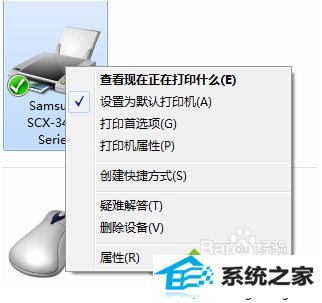
1、按win+R打开运行,写入service.msc,打开回车;
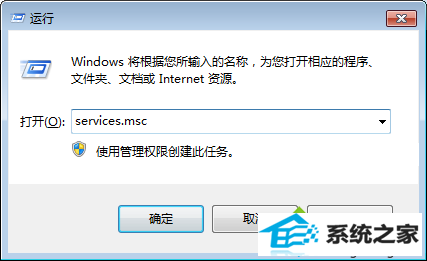
2、找到windows image Acquisition服务,打开将其设为自动,并打开启动;
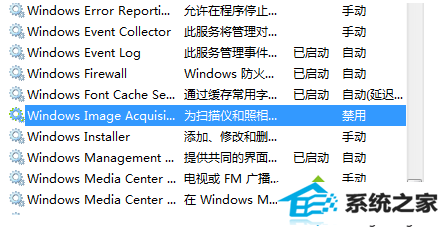
3、但是却提示无法启动,因为依赖服务或组无法启动;
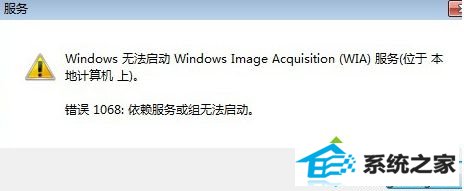
4、右击该服务打开其属性,切换到“依存关系”,把所有该服务依赖的系统组件全部启用;
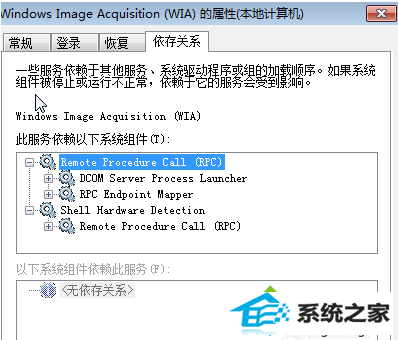
5、打开确定后,就可以返回启动windows image Acquisition服务;
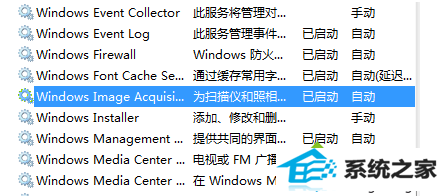
6、以后就可以打开“设备和打印机”,在打印机右键菜单中看到扫描选项。
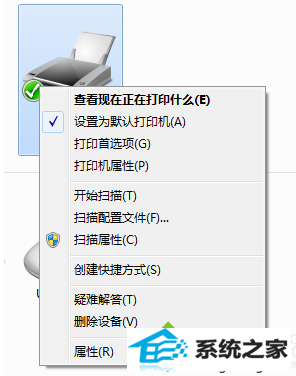
以上就是处理电脑安装好驱动程序后却无法进行扫描的办法。欢迎访问笔记本之家了解相关信息。
相关系统推荐
-
 绿茶系统最新64位win11增强无死机版v2025.12
绿茶系统最新64位win11增强无死机版v2025.12更新时间:2025-11-29
绿茶系统最新64位win11增强无死机版v2025.12集成最常用的办公娱乐维护工具,常用软件,一站式到.....
-
 雨林木风win7 64位 免激活小白稳定版v2021.10
雨林木风win7 64位 免激活小白稳定版v2021.10更新时间:2021-09-08
雨林木风win7 64位 免激活小白稳定版v2021.10统计电源使用占比,用户轻松了解电量使用情况,一键.....
-
 大地系统Ghost Win8.1 64位 青春装机版 2021.04
大地系统Ghost Win8.1 64位 青春装机版 2021.04更新时间:2021-04-11
大地系统Ghost Win8.1 64位 青春装机版 2021.04GHO方式封装,多种安装方式供用户选择,安装再.....
-
 番茄花园Ghost Win7 64位 多驱动装机版 2021.04
番茄花园Ghost Win7 64位 多驱动装机版 2021.04更新时间:2021-04-11
番茄花园Ghost Win7 64位 多驱动装机版 2021.04确保系统安全稳定,集成了自2000-2021年笔记本电.....
系统栏目
系统排行
系统推荐
 老毛桃win8.1最新64位专用内部版v2025.12
老毛桃win8.1最新64位专用内部版v2025.12日期:11-292086
 电脑公司Ghost WinXP 大神纯净版 2021.04
电脑公司Ghost WinXP 大神纯净版 2021.04日期:04-114611
 番茄花园Win10 优化装机版 2021.04(32位)
番茄花园Win10 优化装机版 2021.04(32位)日期:04-112033
 电脑店Windows7 安全装机版32位 2021.04
电脑店Windows7 安全装机版32位 2021.04日期:04-112266
 999宝藏网Win7 珍藏装机版64位 2021.04
999宝藏网Win7 珍藏装机版64位 2021.04日期:04-111891
 系统之家最新win7 64位纪念清爽版v2021.12
系统之家最新win7 64位纪念清爽版v2021.12日期:12-012701
系统教程推荐
- 设置联想笔记本电脑备份系统_使用联想一键恢复来备份系统的方法?
- 主编帮您关闭电脑QQ声音_电脑版QQ快速关闭所有提示音的问题?
- 小熊解答微软2015年1月首个补丁日补丁推送涉及win7/win8.1系统的教程?
- 大神细说电脑提示丢失MsVCp110.dll的方案?
- 大神练习在电脑上使用火狐浏览器进行视频聊天的教程?
- 小编帮你电脑恢复后发现无法连接无线网络的教程?
- 技术员练习华为笔记本电脑按Fn键没反应_AsUs笔记本Fn功能键失灵的方案?
- win10系统RTL8192dE无法使用的详细方案
- 小马教你惠普笔记本电脑使用非标准电源适配器出现电池性能的步骤?
- win8系统使用显卡硬件加速功能的详细步骤
- 技术员恢复优化电脑开机速度三个的问题?
- win8系统设置QQ影音鼠标悬停进度条上显示预览动画的操作步骤





